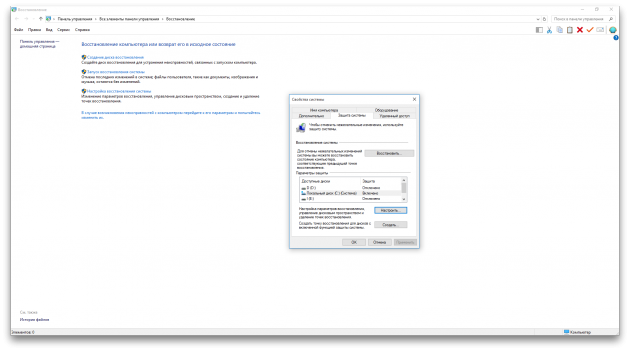Как на страницы сайта вордпресс сделать дискрипшен
Автоматический вывод Description и Keywords в WordPress без плагина
- 2020-02-05
-
- 15
- Ноября
2015
-

Доброго времени суток.
Многие вебмастера и просто владельцы своего блога на WordPress часто задаются вопросами, которые касаются вывода Description и Keywords. Это не мало Важные элементы сайта, которые очень важны и помогают поисковым системам.

Description – краткое описание того, о чем написано на странице. Если у Вас там запись о пользе правильного питания, то в описании, должно быть кратко об этом написано.
Keywords – ключевые слова, которые характеризуют содержание страницы. В WordPress так же есть метки, это по сути то же самое. Метки, теги или ключевые слова – тоже важны, как и описание. благодаря ключевым словам – поисковикам легче определить что на страницах.
Так сложилось, что у WordPress по умолчанию нет таких мета-тегов как Description и Keywords. На официальном сайте WordPress заявлено, что система не может знать о чем Ваш сайт и как его правильно охарактеризовать, поэтому возможность добавления ключевых слов и описания есть, но она остается за вебмастером. Сами же разработчики считают, что эти мета-теги не несет важности, поэтому выбор за Вами.
Многие вебмастера так и поступают, просто забивают на это дело и все. Другие обращаются к проверенному методу – Плагины WordPress. Самым популярным в этом плане является – All in One Seo Pack.
Преимуществами плагинов является то, что они просты в использовании, они справляются с поставленной задачей и не нужно особых знаний для их работы, но все же это плагины. То есть – это куча лишних скриптов, кода и разного рода мусора на страницах Вашего блога. К тому же если плагин супер-универсальный, то и размер у него соответствующий, в результате и нагрузка. Если это для Вас не проблема, то можете смело установить себе и наслаждаться жизнью.
Есть несколько способов, как обойтись без плагинов и добавить Description и Keywords к страницам Вашего сайта. Способов 2 и отличаются они тем, что один ручной – как и в случаи использования плагинов. То есть для каждой записи нужно вручную прописывать и ключевые слова и описание. Второй же способ полностью автоматизированный и Вашего участия не требует. И так, давайте по порядку рассмотрим каждый из них.
Description и Keywords с помощью произвольных полей
О произвольных полях прочитайте в этой статье – Произвольные поля (custom fields) в WordPress
Для Вывода Description и Keywords, Вам нужно в шапке – header.php, добавить код, который на странице записи и на просто страницах будет выводит то, что будет указано в произвольных полях, а на остальных, будет выводить теги по умолчанию
Далее как описано в статье о полях, задаете полям имена description и keywords, а потом вводите нужное описание. Вся фишка в том, что это нужно делать к каждой отдельной записи. То есть данный способ будет немного тяжеловат для тех, у кого уже много записей на блоге. Потому как нужно будет для каждой записи ввести нужное, а это может занять очень много времени. Кстати, та же ситуация и с плагинами. Там тоже нужно вводить для каждой записи отдельно. Если сайт новый, то в принципе это не трудно, но вот если уже много записей, то.
Автоматический вывод Description и Keywords
Преимущество способа в том, что описание будет браться из начала Вашей статьи, а ключевые слова из меток к записи. Правда и тут один момент, у Вас должны быть добавлены метки. Очень многие их добавляют к своим записям и не игнорируют, поэтому если и Вы совестно это делали, то проблем не будет. Если же это не делалось, то автоматического вывода Keywords не будет.
И так, если у Вас все гуд, то приступим к выполнению задуманного.
Автоматический вывод Description
Для этого нужно в шапке добавить следующий код, который организует вывод описания – description, из первых слов Вашей статьи.
В 1 строке, задается условие, что автоматический вывод будет производится только на страницах записей и на просто страницах.
В 3 строке есть число – 30. Это количество слов, которое будет выводится в виде описания. Можете изменить на свое в зависимости от требований.
В 4 строке между двойными кавычками указаны символы, которые будут игнорироваться, чтобы не повлечь ошибку в коде. В случаи необходимости, можете добавить свои знаки.
В 8 строке, Вам надо прописать описание своего сайта, которое будет выводится на страницах, кроме указанных в первой строке.
Автоматический вывод Keywords
Как и упомянул выше, авто вывод будет работать, если к записям добавлялись метки, если же нет, то Вам придется потрудится немного, а в будущем при написании статьи соблюдать это правило.
Сразу после вывода Description, добавляем следующий код, который выведет Keywords:
Как видите, тут по-проще. Код использует метки и если они есть, то выводит их на страницах записи, на остальных же выводятся ключевые слова по умолчанию. Для этого нужно в 7 строке указать метки по-умолчанию.
Как по мне, автоматический вывод имеет больше плюсов и легче. Если начать его использовать сразу с нового сайта, то можно правильно писать статьи и стараться вначале текста указать ключевую тематику, которая и выведется как – Description. То же и с ключевыми словами, указывая их к каждой записи, они будут автоматически выводится.
Данным способом пользуюсь и я на своем сайте и вижу от этого только плюсы. Делать ли это Вам, решать тоже Вам. Я надеюсь моя статья поможет Вам в этом.
На этом все, спасибо за внимание. 🙂
Если Вам был полезным мой труд, можете поддержать сайт, обменяться со мной текстовыми ссылками или посмотреть рекламку, что займет 2 минуты 🙂
Мета теги WordPress — настройка Title, Description, Keywords в WordPress
Мета теги WordPress, для чего вообще нам нужны эти теги? В первую очередь для оптимизации, для того что бы поисковые системы нас понимали, понимали то о чем данная страница. От настроек Title, Description, Keywords зависит как нас будут индексировать и будут ли индексировать вообще.
Если говорить о важности настроек мета тегов, то они стоят на первом месте любой оптимизации абсолютно любого сайта в интернете. Сразу же после установки WordPress на локальный компьютер или хостинг, стоит задуматься о WordPress мета тегах, что бы потом не пришлось все переделывать по несколько раз.
Что же давайте разберем для чего нужны Title, Description, Keywords и как их можно легко настроить с помощью плагина WordPress.
Перед тем как говорить о настройках для начала разберем суть этих тегов:
Что такое и для чего он нужен?
Тег title обязательный, он не отображается на самой веб-странице, но несет огромную роль в формировании этой самой страницы. Тайтл показывает пользователю о чем сайт и конкретно данная страница, при сохранении в браузере тайтл сайта и будет сохранен как название этого файла. Поисковые системы при выдаче в поиске вашего ресурса отображают именно тайтл вашей страницы как ссылку на данный ресурс.
Что такое description и для чего он нужен?
Мета тег description существует для краткого описания вашей страницы. Его содержимое используется поисковиками для создания сниппета. Это служебная информация которая не отображается на странице сайта. Тег влияет на позицию выдачи поисковиков и именно он позволяет потенциальному посетителю принять решение переходить на ваш сайт или нет.

- То что написано в title.
- То что написано в description.
Что такое keywords и для чего он нужен?
Keywords так же является мета тегом, в него вбиваются слова по которым вас будут находить через поиск. Таких слов рекомендуется использовать около 30 штук. Именно от правильно выбранных поисковых слов зависит эффективность продвижения вашего сайта в поисковых системах.
Как настроить мета теги WordPress — Title, Description, Keywords
Для удобной и быстрой настройки Title, Description, Keywords в WordPress можно использовать плагин который называется All in One SEO Pack, он отлично справляется с задачей, добавляя в WordPress мета теги.
Установить плагин можно с админки WP. После установки и активации All in One SEO Pack к вашей админ панели будет прикреплено дополнительное меню с одноименным названием.
К тому данный плагин может генерировать xml карту сайта, но вы скорее всего будете пользоваться другим инструментом. Так же плагин поможет вам создать файл robots, для чего он нужен можно прочесть тут.
Плагин обладает огромным функционалом, в данный момент нас интересует только настройка Title, Description и Keywords.
Итак, после установки плагина помимо дополнительного меню настроек в админ панели нам добавляется еще один очень важный инструмент. При редактировании или написании страниц или статей в редакторе в самом низу появляются еще настройки All in One SEO Pack.
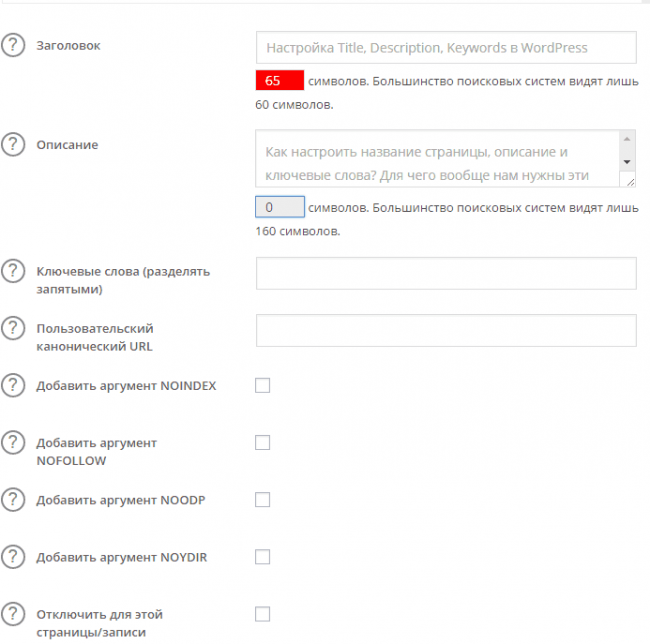
Теперь при написании любой статьи мы сразу же будем проставлять нужные нам заголовки, описания и ключевые слова, не правда ли очень удобно. Очень быстро и удобно можно задать мета теги WordPress сайта.
Так же это можно делать с меню выбора статей для редактирования: заходим в Записи/Все записи и видим также изменения.
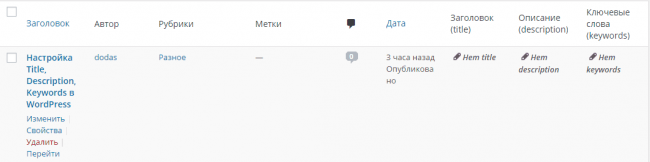
Как видите мы можем настроить наши теги еще и таким способом. Главная страница настраивается с помощью меню All in One SEO/Основные настройки.
Этого урока по WordPress вы узнали для чего существуют Title, Description, Keywords и как их очень легко настроить, другие возможности All in One SEO Pack в этой статье мы рассматривать не будем.
Отдельная страница для тэгов WordPress сайта: лист меток
Вступление
Недавно я понял, что не уделял тэгам (меткам) WordPress должного внимания. Вчера посмотрел в консоли страницу «Метки» и увидел, что их более 500 и это после удаления не прикрепленных меток. Пора делать для них отдельную страницу. Как всегда даю практическое решение. Для сохранения изменений в шаблоне используем дочернюю тему.
Для безопасности, чтобы не потерять сайт, делаем резервную копию сайта. Как это сделать читаем тут.
Страница для тэгов WordPress
В создании страницы идем практическим путем. Для шаблона страницы берем файл вашего шаблона, выводящий страницы (page) сайта. Копируем его и переносим для редактирования в текстовой редактор типа Notepad++.
-Ищем в файле функцию, которая выводит контент. Скорее всего это будет функция:
-Вместо неё вписываем стандартную функцию WP для вывода облака меток:
-Например, укажем такой аргумент:
, где 2000 это количество меток.
-Сохраняем файл под именем [tag.php]. Если такой файл уже есть, даем ему другое имя;
-Заливаем этот файл в каталог рабочего шаблона.
-В шаблоне появится название нового файла, что мы и видим на странице «Редактор» в консоли сайта.
Второй способ создать страницу меток
Если шаблон сайта сложный, то могут возникнуть сложности с использованием шаблонного файла для страницы. В этом случае идем вторым путем.
- В текстовом редакторе создаем такой файл:
В начале файла задаем его название: The template name: Tag. Получаем в консоли название «Шаблон метки». Если ничего не писать, получим просто файл: tag.php .
- Сохраняем под именем [tag.php]
- Заливаем созданный файл в каталог шаблона.
Примечание
В файле, который я привел для примера функция [wp_tag_cloud] указана с атрибутами:
- smallest=12&largest=36 (минимальный и максимальный разметы шрифтов меток);
- number=1500 (количество выводимых меток);
- format=flat (включает, параметр separator;)
- separator=| (разделитель)
- orderby=name (сортировка по имени, можно не указывать).
Создаем страницу с облаком всех меток сайта
Страница для тэгов WordPress создана. После создания файла страницы для вывода облака меток, остается эту страницу создать.
Источники:
http://gnatkovsky.com.ua/avtomaticheskij-vyvod-description-i-keywords-v-wordpress-bez-plagina.html
Мета теги WordPress — настройка Title, Description, Keywords в WordPress